


Win10系统有时候我们还是会遇到一些疑难问题,例如程序无法正常运行、设备无法连接或系统出现错误提示等。在面对这些问题时,我们需要一些有效的解决方法和技巧来帮助我们找到答案。本文将向您介绍如何打开Windows 10疑难解答功能,并分享一些常见问题的解决方案。
具体方法如下:
1、依次点击【开始】按钮>【设置】选项。
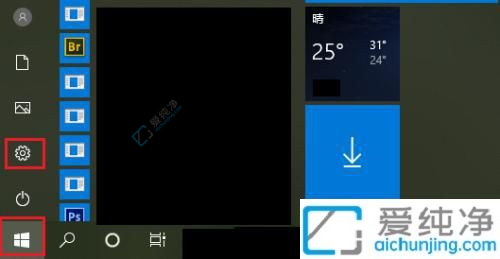
2、在打开的设置窗口中,点击【更新和安全】选项。
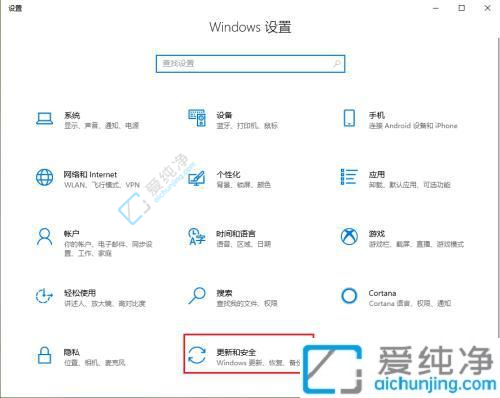
3、在更新和安全界面中,点击左侧菜单中的【疑难解答】选项。
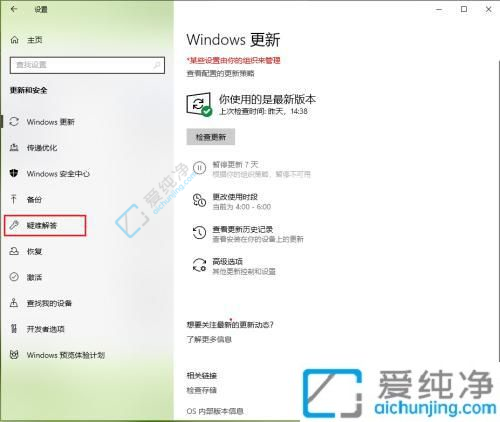
4、在页面下滑时,我们可以看到Windows 10系统将常见问题分为以下两大类别:“启动与运行”以及“发现与修复其他问题”。这两大类别包含了网络连接、Windows更新、硬件与设备、网络适配器、蓝牙连接等问题。
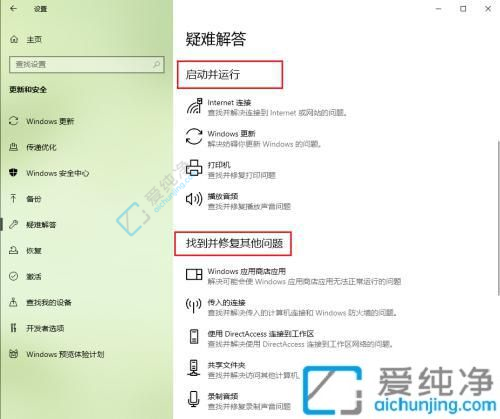
通过以上介绍,您已经了解了如何打开Win10疑难解答功能,并学习到了一些常见问题的解决方案。需要注意的是,疑难解答功能提供了一些基本的故障排除方法,但并不能涵盖所有可能的问题和解决方案。
| 留言与评论(共有 条评论) |